Vorbereitungen
- Lade den passenden Treiber von www.ascendrms.com herunter.
- Epson TM-T88V Treiber
- Epson TM-T88VI Treiber
- Epson TM-T88VII Treiber
- Deinstalliere alle älteren Epson-Treiber. Wenn irgendwann einmal ein Epson-Bondrucker installiert war, müssen alle Reste entfernt werden. Ein Update über einen bestehenden Treiber funktioniert nicht zuverlässig.
Hardware anschließen
- Schließe das schwarze Netzkabel an die runde Buchse auf der Rückseite des Druckers an und stecke das andere Ende in eine Steckdose.
- Stelle sicher, dass der Netzschalter auf der Vorderseite aus ist (Punkt nicht gedrückt).
- Verbinde den Drucker mit dem Computer oder Netzwerk:
-
USB: Für eine direkte Verbindung mit einem Arbeitsplatz.
- Quadratisches Ende des USB-Kabels in den Drucker, flaches Ende in die Rückseite des Computers einstecken.
- Hinweis: Vermeide Front- oder Monitor-USB-Ports – diese sind oft instabil.
-
Ethernet: Für einen Drucker, den mehrere Computer im Laden nutzen.
- Ein Ende des Netzwerkkabels in den Drucker, das andere in Router oder Switch stecken.
- Hinweis: USB-Drucker über Windows® im Netzwerk zu teilen ist unzuverlässig. Für geteilte Nutzung empfehlen wir die Ethernet-Modelle TM-T88VI oder TM-T88VII.
-
USB: Für eine direkte Verbindung mit einem Arbeitsplatz.
- Falls eine Kassenschublade vorhanden ist:
- Kleiner Stecker (Telefonstecker) → Rückseite Drucker.
- Größerer Stecker (Ethernet-ähnlich) → Unterseite Kassenschublade.
- Hinweis: Kassenschubladen dürfen nicht zwischen mehreren Arbeitsplätzen geteilt werden. Dies führt zu Problemen bei Kassenabstimmung und Berichterstattung.

- Lege eine Papierrolle ein. Das Papier muss von unten abrollen, die matte Seite zeigt zur Rückseite des Druckers.

- Schalte den Drucker ein:
- USB: Einfach den Netzschalter einschalten (Punkt nach unten).
-
Ethernet: Halte die Feed-Taste gedrückt und schalte den Drucker ein. Es wird eine Konfigurationsseite mit der IP-Adresse gedruckt – diese Seite aufbewahren.
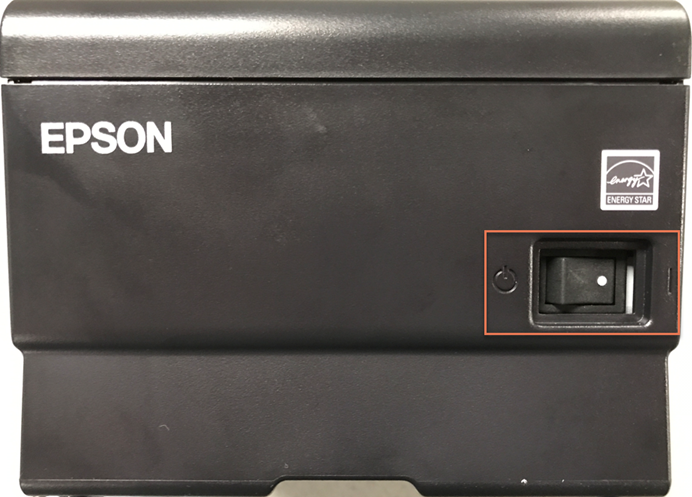
Treiber installieren
- Führe das heruntergeladene Installationsprogramm für den Epson TM-T88 Treiber aus.
- Folge dem Installationsassistenten:
- Check Installation → Weiter
- License Agreement → Zustimmen und Installieren
- Printer Registration → Weiter
-
Register, Change and Delete Epson TM Printer:
- Für USB: Port Type „USB“ und Port „Auto setup“.
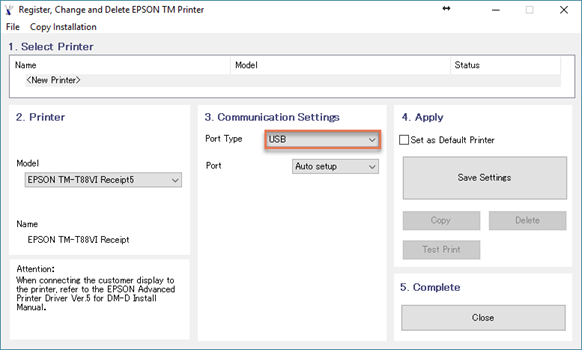
- Für Ethernet: Port Type „Ethernet“, Port „Auto setup“, IP-Adresse von der Konfigurationsseite eintragen → „Set to Printer“.
- Tipp: Falls der Zettel mit der IP verloren geht: Drucker aus- und einschalten, dabei Feed-Taste gedrückt halten.
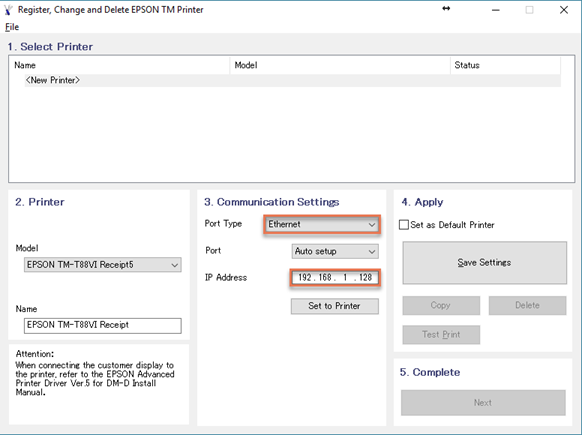
- Tipp: Falls der Zettel mit der IP verloren geht: Drucker aus- und einschalten, dabei Feed-Taste gedrückt halten.
- Für USB: Port Type „USB“ und Port „Auto setup“.
- Set as Default Printer nicht anhaken.
- Einstellungen speichern.
- Testdruck ausführen → Windows-Testseite wird gedruckt.
- Abschluss mit „Close“.
Druckertreiber konfigurieren
- Navigiere zu Systemsteuerung > Geräte und Drucker.
- Klicke mit der rechten Maustaste auf den Treiber und wähle “Druckeinstellungen”
- Gehe zum Reiter “ Zufuhr und Schnitt”
- Wähle die Option “Dokument (Keine Zufuhr, kein Schnitt)”
- Speichere die Einstellungen


Drucker in Ascend hinzufügen
- Öffne Ascend
Wähle unter Einstellungen > Druck: Belege den Typ Epson TM Series und unter Drucker deinen Epson Drucker aus. - Wenn du nicht den richtigen Treiber siehst, klicke auf das Symbol Aktualisieren.
- Hake "Abschneiden" an

Druckstandards festlegen:
- Klicke auf "Standards"
- Hake die gewünschte Einstellung an. Diese Standards beziehen sich auf das Rückgeldfenster in deinen Transaktionen.

Kassenschublade in Ascend aktivieren & testen
- Einstellungen > Verkaufstransaktionen
- Haken bei "Kassenschublade" setzen.
Tipp: Diese Einstellung ist pro Arbeitsplatz. - Speichere mit OK
- Beim Kachelbildschirm auf die Taste F9 auf der Tastatur drücken > Die Schublade sollte sich nun öffnen.
